Uuden iOS-päivityksen jälkeen useimmat iPhonen käyttäjät yrittävät asentaa ohjelmiston laitteilleen. Kun yrität hankkia iOS 17:n, saat lopulta ilmoituksen, jossa sanotaan "Päivitys pyydetään" iPhonellesi. Se on normaali kokemus, mutta äskettäin julkaistu iOS-järjestelmä voi saada sinut jumissa Päivityspyyntö -näyttöön. Noudata siis tätä opasta ja katso mahdollisia tapoja asentaa iOS 17 iPhoneen nopeasti.Uuden iOS-päivityksen jälkeen useimmat iPhonen käyttäjät yrittävät asentaa ohjelmiston laitteilleen. Kun yrität hankkia iOS 17:n, saat lopulta ilmoituksen: "Päivitystä pyydetty" iPhonessa. Se on normaali kokemus, mutta äskettäin julkaistu iOS-järjestelmä voi saada sinut jumissa Päivityspyyntö -näyttöön. Joten noudata tätä opasta ja katso mahdollisia tapoja asentaa iOS 17 iPhoneen nopeasti.
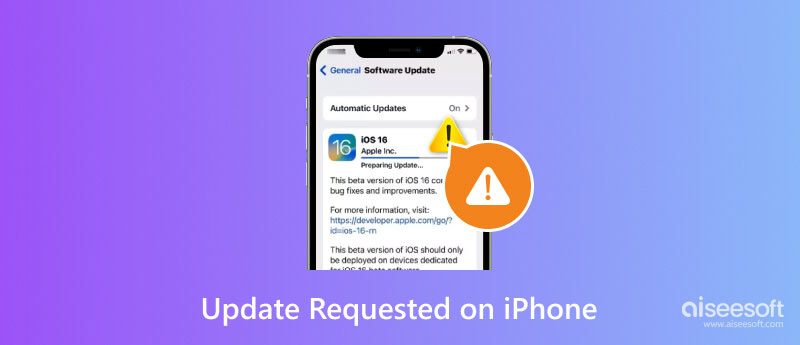
Päivitys pyydetään on viesti, jonka saat, kun yrität asentaa uuden iOS-version. Se tapahtuu yleensä uuden päivityksen ensimmäisinä päivinä, varsinkin kun liian monet käyttäjät yrittävät saada sen. Apple-palvelin yrittää vastata asennuspyyntöihin, jolloin päivitys pyydetään -näyttö.
Ohjelman kesto iPhonen päivitys voi kestää jopa 30 minuuttia, mutta se voi kestää kauemmin, jos laitteessa on muita ongelmia. Vähäinen tallennustila, palvelinkatkos tai huono WiFi-yhteys voivat hidastaa latausprosessia. Näistä huolimatta voit tehdä laitteen vianmäärityksen ja korjata ongelmat helposti.
Apple Serveriä ei voida syyttää hitaammasta asennusprosessista. Tämä osa näyttää mahdolliset ongelmat, jotka estävät uuden päivityksen etenemisen, samalla kun saat erilaisia tapoja vianmääritykseen.
WiFi-verkkosi on tärkeä iOS-päivityksen kannalta. Signaalin voimakkuus määrittää edistymisen, joten on parempi tarkistaa se, kun olet pyytänyt iOS-päivitystä. Jos WiFi-signaali on heikko, voit käynnistää reitittimen uudelleen yhteyden parantamiseksi tai käyttää toista Internet-yhteyttä. Älä lataa iOS 17:ää mobiilidatan avulla, sillä se ei riitä laitteen päivityksen kiinnittämiseen.
VPN on suuri apu muodostaa yhteys vahvempiin tietoihin kaukana sijainnistasi. Se voi kuitenkin myös estää sinua muodostamasta yhteyttä palvelimeen, varsinkin kun lataat uutta iOS-päivitystä. Jos olet innokas VPN:n käyttäjä, yritä sammuttaa se toistaiseksi ja tarkista, eteneekö Applen päivitys nopeasti.
Koska useammat iPhone-käyttäjät kiirehtivät lataamaan uutta iOS-versiota, Apple Server saattaa olla tällä hetkellä poissa käytöstä. Tarkista, toimiiko se Apple-palvelimen tilasivulla. Jos näet punaisen kuvakkeen Applen tai iCloudin vieressä, se tarkoittaa, että siinä on ongelmia ja lataaminen voi viedä enemmän aikaa. Odota, kunnes asia ratkeaa.
Puutteellisen ohjelmiston todennäköisyys on suuri, kun Apple Server tai sinun WiFi ei toimi. Voit poistaa ja ladata sen uudelleen noudattamalla alla olevia ohjeita
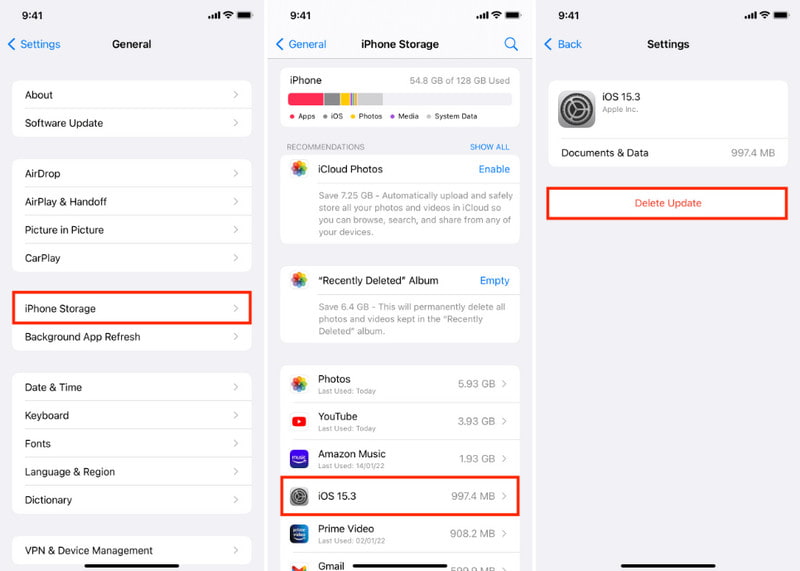
Yksi nopea ratkaisu iOS 17:ssä juuttuun päivitykseen on Aiseesoft iOS -järjestelmän palautus. Työpöytäohjelmisto korjaa turvallisesti iPhonen ja iPadin ongelmat. Koska epänormaalit muutokset laitejärjestelmässä voivat vaarantaa sen, tämä työkalu auttaa korjaamaan vakio- ja edistyneillä tiloilla pitäen tiedot hyvin järjestyksessä. Se tarjoaa myös päivittämisen tai päivittämisen mihin tahansa iOS-versioon, jotta voit palauttaa haluamiasi ominaisuuksia. Lisäksi iOS System Recovery on helppokäyttöinen, ja iOS 17:n asentaminen iPhoneen onnistuu vain muutamalla napsautuksella.

Lataukset
Aiseesoft iOS -järjestelmän palautus
100 % turvallinen. Ei mainoksia.
100 % turvallinen. Ei mainoksia.
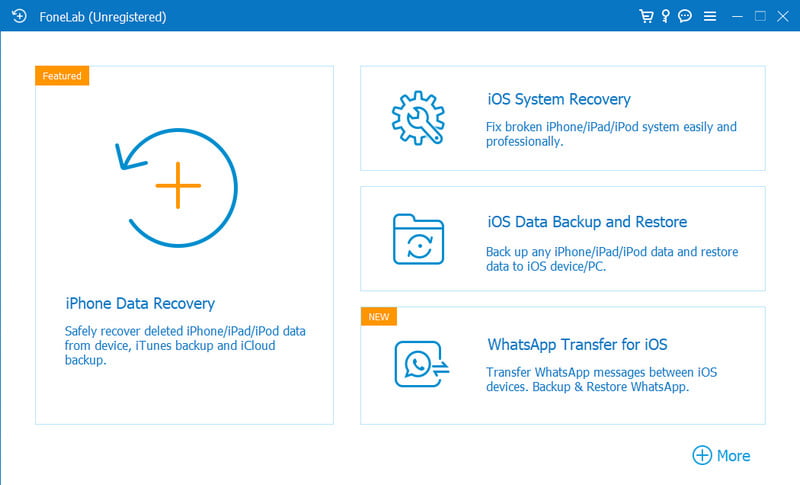
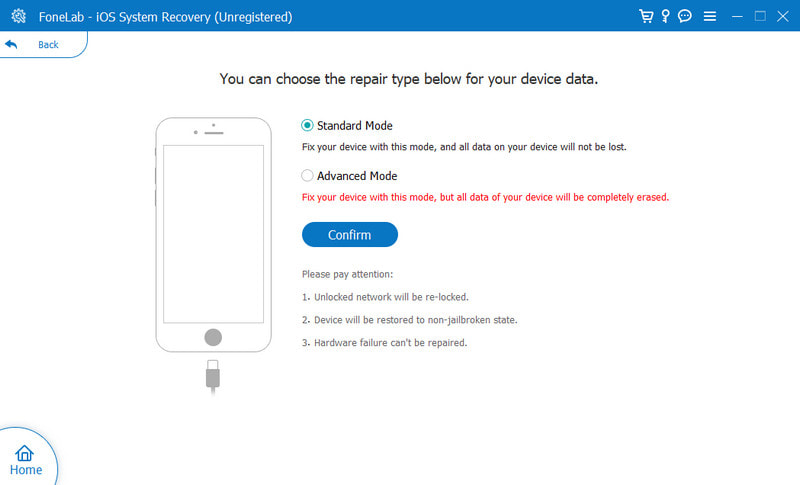
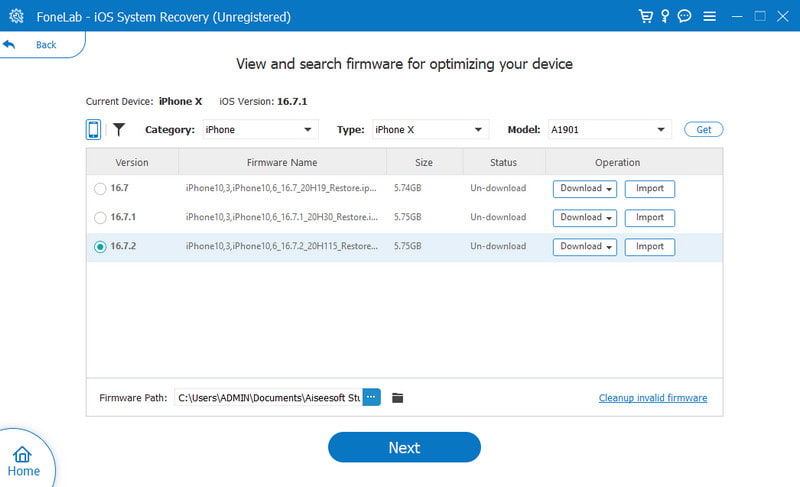

Jos Wi-Fi-verkko on mielestäsi hyvässä kunnossa, voit yrittää korjata yhteyden laitteen verkkoasetuksista. Menetelmä auttaa korjaamaan verkkoon liittyvät ongelmat, jotka hidastavat iOS-päivitysten edistymistä. Tietojen menetystä ei myöskään tapahdu mukautettujen asetusten palauttamisesta huolimatta. Tässä on ohjeet sen tekemiseen:
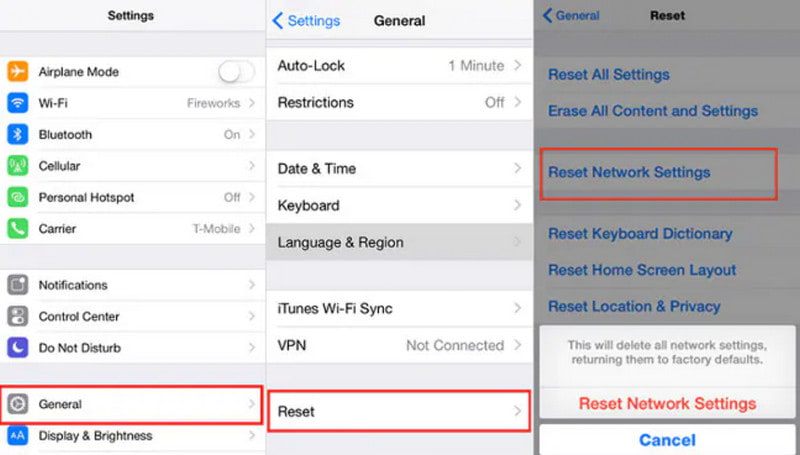
Onko iOS edelleen Päivityspyyntö -näytössä? Voit käyttää Finderia vaihtoehtoisena tapana päivittää uuteen iOS-versioon. Tätä ratkaisua varten tarvitset tietokoneen ja iTunes-sovelluksen uusimman version. Katso sitten seuraava esittely:
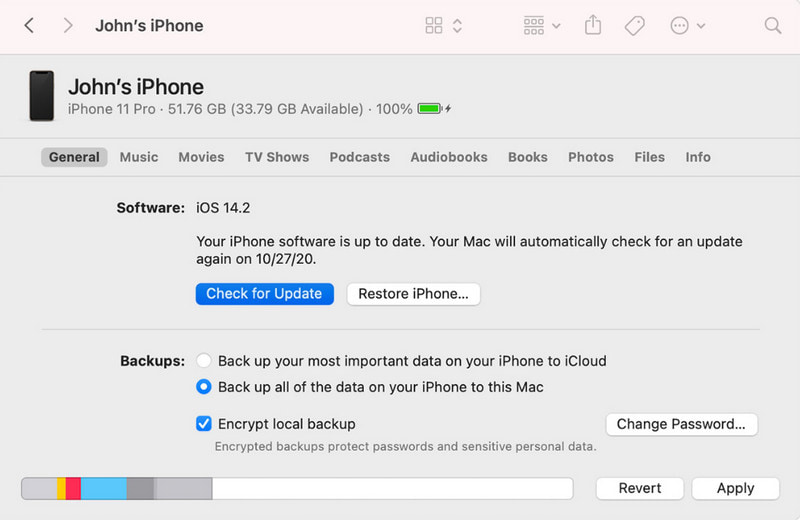
Vähän tilaa on toinen syy, miksi olet jumissa iOS-päivitystä pyydetään -näytössä. iPhone-tallennustila täyttyy nopeasti riippuen toiminnoistasi, kuten korkealaatuisten valokuvien ottamisesta tai useiden sovellusten usein lataamisesta poistamatta tarpeettomia. Hallitse tallennustilaa tarkistamalla iPhonen tallennustila-valikko asetuksista. Tarkista myös aina Suositus-osiosta, mitkä tiedostot vievät liikaa tilaa ja kuinka voit hallita niitä tehokkaasti.
Vaikka iPhonesi vianetsintään on olemassa ratkaisuja, voit aina ottaa yhteyttä tukitiimiin auttaaksesi sinua saamaan iOS 17 -päivityksen. Toinen ehdotus on käydä virallisella foorumisivulla kysyäksesi muilta käyttäjiltä lisää ratkaisuja.
Kuinka kauan päivityspyyntö kestää iPhonessa?
Jos sinulla on vakaa Internet-yhteys ja laitteesi on normaalitilassa, voit ohittaa Päivityspyyntö -näytön viiden minuutin kuluttua. Jos tämä kestää liian kauan, on parasta tehdä laitteen vianmääritys.
Auttaako DFU-tila Applen iOS 16 -päivityksen pyytämiseen?
Joo. se poistaa kaikki laitteen koodit ja lataa ne uudelleen. Sitten se päivittää sen uusimpaan saatavilla olevaan iOS-versioon. Ennen kuin käytät tätä menetelmää, varmista, että varmuuskopioit kaikki iPhonesi tiedot, jotta et menetä valokuvia, videoita ja muita tiedostoja.
Onko tärkeää saada iPhonen ohjelmistopäivityksiä?
Joo. On välttämätöntä säilyttää laitteen yksityisyys ja turvallisuus. Sisäänrakennetut toiminnot on myös päivitettävä parhaan käyttökokemuksen takaamiseksi. iOS-päivitys eliminoi mahdolliset riskit ja haitat.
Onko mahdollista peruuttaa päivityspyyntö iPhonessa?
Jos olet edelleen jumissa iOS-päivityksessä, voit peruuttaa sen siirtymällä asetuksiin ja avaamalla Yleiset-valikon. Kun avaat Ohjelmistopäivitys-valikon, siirry kohtaan Automaattiset päivitykset tai Mukauta automaattiset päivitykset. Poista kaikki vaihtoehdot käytöstä peruuttaaksesi päivityspyynnön iPhonessasi.
Yhteenveto
Tässä viestissä keskusteltiin mitä päivityspyyntö tarkoittaa iPhonessa ja kuinka estät pidemmän päivityksen saadaksesi iOS 17:n. Tarjotut ratkaisut auttavat tehokkaassa vianetsintää, mutta voit myös säästää aikaa ja energiaa käyttämällä Aiseesoft iOS System Recovery -ohjelmaa tietokoneellasi. Liitä vain iPhone ohjelmaan, niin se palauttaa laitteen parhaaseen tilaan. Napsauta Lataa-painiketta kokeillaksesi nyt.

Korjaa iOS-järjestelmäsi normaaliksi useissa tilanteissa, kuten jumittumisessa DFU-tilassa, palautustilassa, kuuloketilassa, Apple-logossa jne. Normaaliksi ilman tietojen menetystä.
100 % turvallinen. Ei mainoksia.
100 % turvallinen. Ei mainoksia.